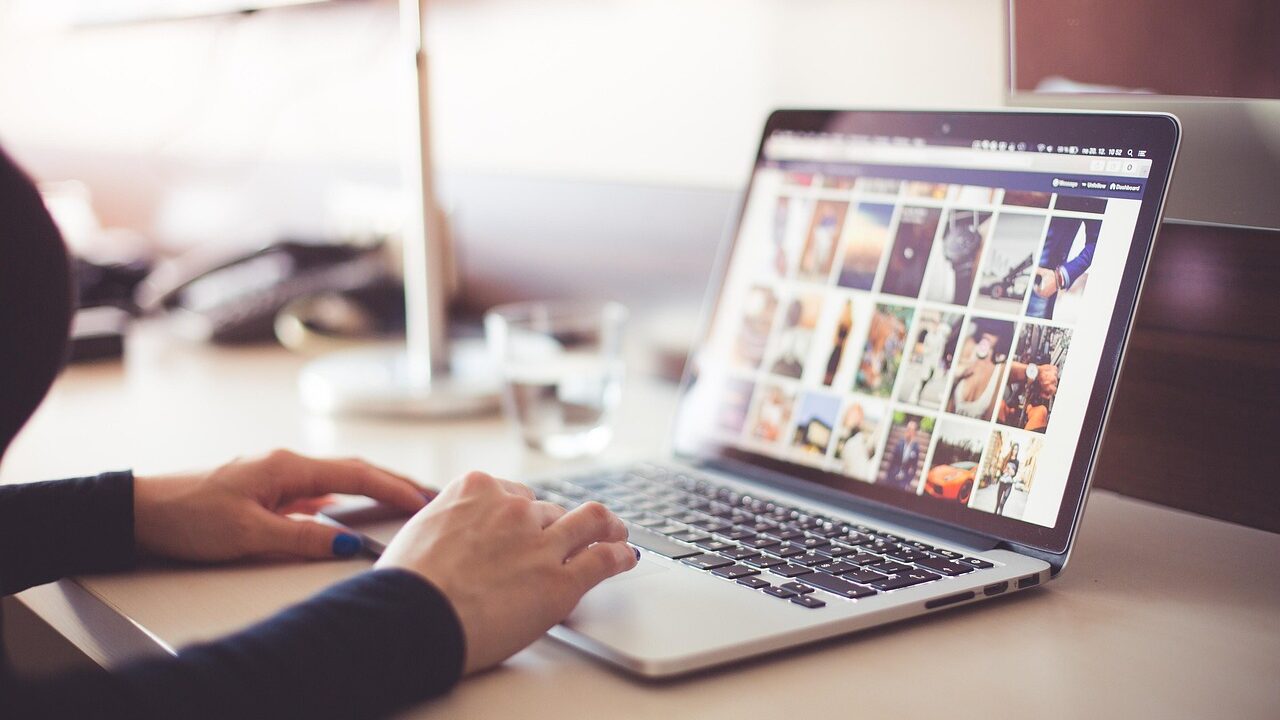「Macが起動しないのでWindowsでUSBインストーラを作れないか」とお困りではありませんか?
- USBからmacOSを再インストールしたい
- Macが壊れていて別環境で復旧準備したい
- Apple Silicon用とIntel用の違いが分からない
このようなケースでは、macOSの起動ディスク作成が一手となりますが、その前に残されたデータの保全を考えることが非常に重要です。
誤って初期化や上書きを行うと、大切なデータが永久に失われるリスクがあるため、起動ディスクを作る前に復旧方針を検討することが望まれます。
この記事では、WindowsでmacOS起動ディスクを作成する手順を紹介しながら、「データが必要な場合の最適な選択肢」についても解説します。
もしMac本体に残されたデータが重要であれば、起動ディスク作成の前に、私たちデジタルデータリカバリーにご相談ください。内部ストレージが損傷している状態での操作は危険です。相談から初期診断まで24時間365日無料でご案内しています。
目次
WindowsでmacOSインストーラUSBを作成する際の注意点
WindowsからmacOSの起動ディスクを作成する場合、通常のApple公式手順とは異なる方法になるため、いくつかの重要な注意点があります。特にMacがすでに故障している、またはデータを保持したまま再起動を試みる場合には、慎重な判断が求められます。
- USB作成時に中のデータはすべて消去されます
- 不適切なフォーマット形式ではMacが認識しません
- インストーラがMacの機種・OSバージョンに合わないとエラーになります
- 書き込み中に中断するとUSBが破損する恐れがあります
- 起動後に誤ってストレージを初期化するリスクがあります
特に最後の「初期化のリスク」は重大で、誤ってMac内部ストレージをフォーマットしてしまうと大切なデータを完全に失ってしまう恐れがあります。起動ディスクを作る行為自体は比較的容易ですが、対象のMacに重要なデータが残っている場合には、作成前に復旧可能性の確認を行うことが非常に重要です。
私たちデジタルデータリカバリーでは、データ保全を最優先にした対応を行っています。USB作成に入る前に、一度ご相談いただくことで誤操作によるデータ損失リスクを最小限に抑えることが可能です。
【要注意】自力対応が招くデータ損失のリスク

「パソコンの大事なデータ見れない」――そんなトラブルに直面したとき、まずは自力で何とかしようと対応する方が多いと思います。
パソコン内の大事なデータが突然見られなくなった場合、焦って再起動や初期化を試みてしまうことがありますが、こうした操作がデータの上書きにつながる危険もあります。原因が内部の障害である可能性もあるため、無理に操作を続ける前に、専門業者に相談することがデータを守るために重要です。
専門業者であれば、正確な診断に基づいて最適な方法で復旧を進めるため、データ消失を最低限に抑えることができます。中でもデジタルデータリカバリーは、以下の理由から多くの方に選ばれています。
- 相談実績46万件以上(2011年1月~)の豊富な対応経験に基づき、個人・法人問わず幅広いトラブルに対応
- 一部復旧を含む復旧件数割合91.5%(※内、完全復旧57.8%。復旧件数割合=データ復旧件数/データ復旧ご依頼件数。2023年10月実績)という業界トップクラスの技術力
- 他社で「復旧不可」とされた機器の対応実績が7,300件越えにものぼり、独自の復旧技術を保有
大切なデータを守るには、まずは自力対応よりも専門的な判断が欠かせません。操作を誤る前に、まずは当社にご相談ください。
WindowsでmacOSインストーラUSBを作成する手順
ここでは、WindowsパソコンでmacOSのインストーラUSB(起動ディスク)を作成するための具体的な手順を紹介します。作業前には、USBメモリのデータバックアップを必ず行ってください。
macOSインストーラを準備する
まずは目的のmacOSバージョン(例:Monterey、Ventura、Sonomaなど)のインストーラを用意します。Apple公式サイトや信頼できる配布サイトからダウンロード可能です。
- Apple公式ページや開発者向けリソースから目的のmacOSバージョンを探す
- 拡張子「.dmg」「.pkg」「.app」などの形式で保存されていることを確認
- Windowsで開けない場合は対応ツールで変換するか、TransMacなどで読み込む
USBメモリをフォーマットする
USBメモリは16GB以上を推奨します。既存データはすべて削除されるため、事前にバックアップしてください。
- USBメモリをWindowsに接続する
- 「ディスクの管理」または「diskpart」コマンドで対象ドライブを選択
- ファイルシステム「FAT32」または「exFAT」でフォーマット
TransMacなどのツールを使う
macOSのディスクイメージをUSBへ書き込むには、専用ツールが必要です。ここではTransMacを中心に解説します。不適切な操作でUSBが破損する可能性もあるため注意してください。
- TransMacをインストールして起動(有料/試用あり)
- 左側メニューでUSBドライブを右クリックし「Restore with Disk Image」を選択
- macOSの.dmgファイルを選択して書き込みを開始
起動テストを行う
作成したUSBをMacに接続して動作確認します。「option(⌥)」キーを押しながら電源を入れると起動可能なドライブが表示されます。
- Macの電源を切る
- USBインストーラを挿し、optionキーを押したまま電源を入れる
- 起動可能なUSBが表示されたら選択してインストールを開始
専門業者に相談する
ここまでの対処法で改善しない場合や、作業中にデータ損失が発生した場合は、無理をせずデータ復旧の専門業者にご相談ください。作成したUSBで誤って初期化してしまうなどの操作は、データ復旧を困難にする原因となります。
デジタルデータリカバリーは、これまでに46万件以上の相談実績(※1)を持ち、一部復旧を含む復旧件数割合91.5%(※2)という高い成果を上げています。初期相談・診断は無料で、24時間365日対応していますので、不安を感じた時点でお気軽にご相談いただけます。
※1 期間:2011年1月以降
※2 内、完全復旧57.8%。復旧件数割合=データ復旧件数/データ復旧ご依頼件数。2023年10月実績
自力で対応できない場合はデータ復旧の専門業者に相談する

自力で対応できない場合や、機器が物理的に破損している場合、個人での修復は困難です。重要なデータが含まれている場合、データ復旧専門業者に依頼するのが最も安全です。
データ復旧業者では、問題の根本原因を特定し、安全にデータを回復する最善の方法を提案できます。デジタルデータリカバリーでは、相談から初期診断まで24時間365日体制で無料でご案内しています。まずは復旧専門のアドバイザーへ相談することをおすすめします。
デジタルデータリカバリーの強み

デジタルデータリカバリーは「データ復旧専門業者17年連続データ復旧国内売上No.1」(※1)の実績を持つデータ復旧業者です。
データ復旧の技術力として、一部復旧を含む復旧件数割合92.6%(※2)を誇っています。
他社で「復旧不可能」と判断された機器を、当社が復旧に成功した事例は数えきれません。実際に、他社復旧不可相談件数でも8,000件超 (算出期間:2016年6月1日~) を超えています。
これこそが“データ復旧の最後の砦”と呼ばれる理由です。どんな状態でも、諦める前にまずはご相談ください。最善を尽くしてデータを取り戻します。
※1:データ復旧専門業者とは、自社及び関連会社の製品以外の製品のみを対象に保守及び修理等サービスのうちデータ復旧サービスを提供し、その売上が総売上の50%以上を占める企業のこと。第三者機関による、データ復旧サービスでの売上の調査結果に基づく(算出期間:2007年~2023年)
※2:2025年9月実績。一部復旧:完全復旧に至らなかったが、一部復旧できた場合。完全復旧:復旧希望データを100%復旧できた場合
相談から初期診断まで無料で対応可能
初期診断とは、機器に発生した障害の原因を正確に特定し、復旧の可否や復旧方法を確認する工程です。デジタルデータリカバリーでは、経験豊富な技術者が「初期診断」を行い、内部の部品にダメージを与えることなく問題を見つけます。
データ障害のパターン15,000種類以上もありますが、「ご相談件数50万件超」(算出期間:2011年1月1日~)を持つ当社は、それぞれの障害原因をデータベースから即座に情報を引き出し、原因を正確に特定できる体制を整えています。
よくある質問
いえ、かかりません。当社では初期診断を無料で実施しています。お客様の機器に初期診断を行って初めて正確なデータ復旧の費用がわかりますので、故障状況を確認しお見積りをご提示するまで費用は頂いておりません。
※ご郵送で機器をお預けいただいたお客様のうち、チェック後にデータ復旧を実施しない場合のみ機器の返送費用をご負担頂いておりますのでご了承ください。
機器の状態によって故障の程度が異なりますので、復旧完了までにいただくお時間はお客様の機器お状態によって変動いたします。
弊社は、復旧完了までのスピードも強みの1つで、最短即日復旧・ご依頼の約8割を48時間以内に復旧完了などの実績が多数ございます。ご要望に合わせて柔軟に対応させていただきますので、ぜひご相談ください。
営業時間は以下の通りになっております。
365日24時間、年中無休でお電話でのご相談・復旧作業・ご納品・アフターサービスを行っています。お困りの際は是非ご相談ください。
電話受付:0:00~24:00 (24時間対応)
電話番号:0800-333-6302
来社受付:9:30~21:00
復旧できる可能性がございます。
弊社では他社で復旧不可となった機器から、データ復旧に成功した実績が多数ございます。 他社大手パソコンメーカーや同業他社とのパートナー提携により、パートナー側で直せない案件を数多くご依頼いただいており、様々な症例に対する経験を積んでおりますのでまずはご相談ください。
この記事を書いた人

デジタルデータリカバリー データ復旧エンジニア
累計ご相談件数50万件以上のデータ復旧サービス「デジタルデータリカバリー」において20年以上データ復旧を行う専門チーム。
HDD、SSD、NAS、USBメモリ、SDカード、スマートフォンなど、あらゆる機器からデータを取り出す国内トップクラスのエンジニアが在籍。その技術力は各方面で高く評価されており、在京キー局による取材実績も多数。2021年に東京都から復旧技術に関する経営革新優秀賞を受賞。